Как найти минимальное значение в диапазоне, исключая нулевое значение в Excel?
Обычно нулевое значение считается минимальным среди положительных чисел. Однако в некоторых случаях вам нужно найти минимальное значение в диапазоне, исключая ноль. В этой статье мы покажем вам метод поиска минимального значения без учета нуля в Excel.
Найти минимальное значение, исключая ноль, с помощью формулы
 Найти минимальное значение, исключая ноль, с помощью формулы
Найти минимальное значение, исключая ноль, с помощью формулы
Предположим, что ваши числовые значения находятся в диапазоне A1:E7, как показано на скриншоте ниже. Пожалуйста, примените следующую формулу, чтобы получить минимальное значение в этом диапазоне, исключая ноль в Excel.
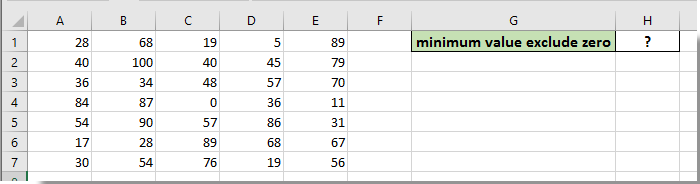
1. Выберите пустую ячейку (H1) для размещения минимального значения, введите формулу =SMALL(A1:E7,COUNTIF($A$1:$E$7,0)+1) в Строку формул, а затем нажмите клавишу Enter.
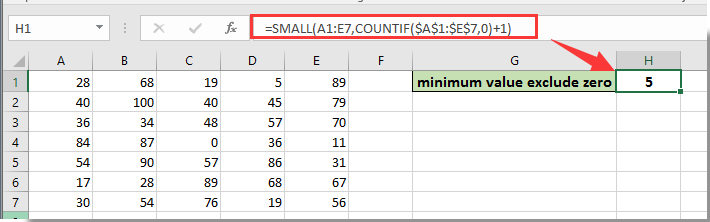
Затем минимальное значение указанного диапазона, исключая ноль, будет помещено в выбранную ячейку, как показано на скриншоте выше.
Примечание: Вы также можете использовать формулу массива =MIN(IF($A$1:$E$7 <>0,$A$1:$E$7)) + Ctrl + Shift + Enter, чтобы получить минимальное значение диапазона, исключая ноль в Excel.
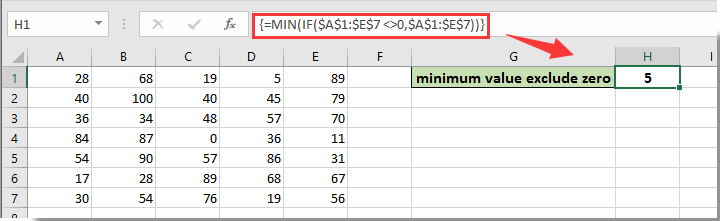

Раскройте магию Excel с Kutools AI
- Умное выполнение: Выполняйте операции с ячейками, анализируйте данные и создавайте диаграммы — всё это посредством простых команд.
- Пользовательские формулы: Создавайте индивидуальные формулы для оптимизации ваших рабочих процессов.
- Кодирование VBA: Пишите и внедряйте код VBA без особых усилий.
- Интерпретация формул: Легко разбирайтесь в сложных формулах.
- Перевод текста: Преодолейте языковые барьеры в ваших таблицах.
Лучшие инструменты для повышения продуктивности в Office
Повысьте свои навыки работы в Excel с помощью Kutools для Excel и ощутите эффективность на новом уровне. Kutools для Excel предлагает более300 расширенных функций для повышения производительности и экономии времени. Нажмите здесь, чтобы выбрать функцию, которая вам нужнее всего...
Office Tab добавляет вкладки в Office и делает вашу работу намного проще
- Включите режим вкладок для редактирования и чтения в Word, Excel, PowerPoint, Publisher, Access, Visio и Project.
- Открывайте и создавайте несколько документов во вкладках одного окна вместо новых отдельных окон.
- Увеличьте свою продуктивность на50% и уменьшите количество щелчков мышью на сотни ежедневно!
Все надстройки Kutools. Один установщик
Пакет Kutools for Office включает надстройки для Excel, Word, Outlook и PowerPoint, а также Office Tab Pro — идеально для команд, работающих в разных приложениях Office.
- Комплексный набор — надстройки для Excel, Word, Outlook и PowerPoint плюс Office Tab Pro
- Один установщик, одна лицензия — настройка занимает считанные минуты (MSI-совместимо)
- Совместная работа — максимальная эффективность между приложениями Office
- 30-дневная полнофункциональная пробная версия — без регистрации и кредитной карты
- Лучшее соотношение цены и качества — экономия по сравнению с покупкой отдельных надстроек